Новая игровая платформа Google Stadia интересна, прежде всего, тем, что дает возможность играть в игры, разработанные для топовых консолей, вообще без них — игры Stadia транслируются с сервера непосредственно на компьютер, телевизор или просто на смартфон.
Конечно, пока (т.е. на момент публикации данного поста) есть определенные ограничения. Во-первых, сервис официально доступен еще не везде (не во всех регионах). А во-вторых из всех смартфонов Stadia официально поддерживают только фирменные Google-овские Pixel-и.
Само собой, список совместимых моделей Google со временем расширит. Но уже понятно, что поддерживать Stadia будут не все подряд смартфоны. Но это, опять же, официально.
А неофициально, уже сейчас игры Stadia настроить можно фактически на любом подходящем по ТТХ Android-смартфоне или планшете (плюс, браузер Chrome и канал интернета от 15 МБит/с для FullHD или 35 Мбит/с при 4K). И требуется для этого только root-доступ и Magisk.
Так что, если всё перечисленное (включая хороший смартфон и соответствующий канал связи) в наличии уже есть, то можно как минимум попробовать. И сейчас мы вкратце расскажем, как данное мероприятие организовать. Итак, по порядку:
игры Stadia на Android-смартфоне — устанавливаем EdXposed
Требуется он для того, чтобы потом поставить модуль Xtadia (который разработан под Xposed Framework). Но так как у нас уже есть Magisk, то вопрос решается путем предварительной установки сначала двух модулей — Riru-Core и Riru-EdXposed (SandHook) — их находим просто через поиск в разделе «Загрузки» приложения Magisk Manager:
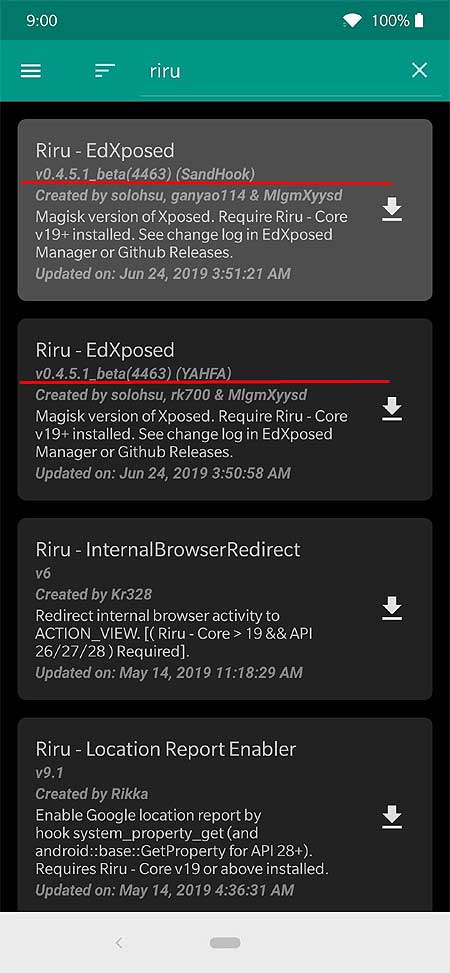
Затем качаем и устанавливаем еще одно приложение, а именно EdXposed Installer [линк на APK]. Если версия SandHook не становится или глючит, то сносим её и ставим версию YAHFA.
игры Stadia на Android-смартфоне — устанавливаем модуль Xtadia
Именно благодаря ему можно настроить Stadia на Android-смартфоне. Поэтому:
- запускаем приложение EdXposed Installer, открываем меню (3 плоски в левом верхнем углу), тапаем «Download» и в поиске пишем xtadia;
- далее в результатах тапаем Xtadia (там и будет одно только это название), на экране описание модуля переходим во вкладку «Versions«, жмем кнопку «Download and Install» (разрешаем установку из неизвестных источников) и потом — «Install» (внизу);
- после успешного завершения процедуры установки тапаем «Done» и активируем модуль (тапаем по уведомлению и в списке модулей включаем «Xtadia«):
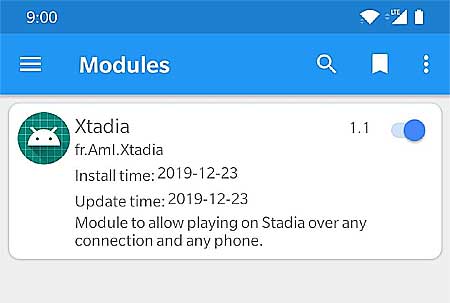
- перезагружаем смартфон (обязательно).
игры Stadia на Android-смартфоне — устанавливаем и запускаем приложение Stadia
Для этого идем на Google Play, качаем и ставим официальное приложение Stadia для Android [ЛИНК]. Оно бесплатное и ставится на любой совместимый смартфон, не обязательно Pixel. После установки заходим, авторизуемся и ищем подходящую игрушку.
Но для проверки открываем сначала меню доступных устройств (экранов) — «Choose where to play«. Если Xtadia работает нормально, то с писке устройств должно отображаться «This screen«. Это и есть ваш смартфон:

Теперь можно запускать игру. К слову, модуль Xtadia позволяет играть в игры Stadia не только через Wi-Fi, но и через мобильный интернет. Если канал и тариф позволяют, конечно…
На всякий случай отметим также, что, судя по отзывам пользователей, в ряде случаев Xtadia может и подглючивать (в особенности, после установки на смартфон нового Android 10). Поэтому, когда модуль перестает работать нормально (Stadia просто не видит смартфон), то пробуем обновить или переустановить и Xtadia, и EdXposed (а также пробуем другую версию — YAHFA или SandHook). Пока так…
[irp]

